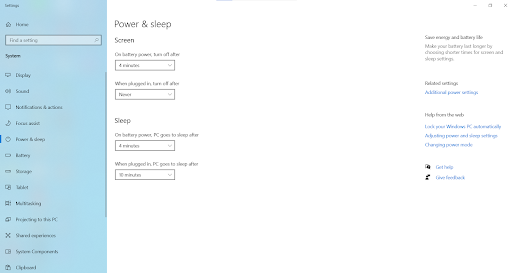Jika Anda menggunakan Windows 10, Anda memiliki kemampuan untuk mengatur agar layar laptop tetap menyala melalui pengaturan bawaan sistem. Prosedur ini tidak rumit dan dapat diselesaikan dengan cepat. Berikut adalah langkah-langkah detail untuk membantu Anda melakukan pengaturan tersebut.
1. Buka Pengaturan
- Langkah pertama adalah membuka menu Pengaturan. Untuk melakukan ini, klik pada ikon Start di sudut kiri bawah layar dan pilih "Settings" (Pengaturan).
2. Akses Pengaturan Sistem
- Di jendela Pengaturan, klik opsi "System" untuk membuka pengaturan sistem.
3. Pilih Power & Sleep
- Pada panel sebelah kiri, klik "Power & sleep." Ini akan membuka pengaturan daya dan tidur.
4. Atur Waktu Layar Menyala
- Di panel sebelah kanan, perhatikan bagian "Screen." Di sini, Anda dapat mengatur kapan layar laptop tetap menyala.
- Klik pada kotak kombinasi waktu untuk menampilkan opsi waktu. Pilih waktu yang diinginkan, seperti 30 menit jika Anda ingin layar tetap aktif meskipun tidak ada aktivitas selama 30 menit.
5. Atur Kondisi Daya
- Jika Anda menggunakan laptop, perlu diatur dua kondisi: saat laptop menggunakan daya baterai ("On battery power") dan saat melakukan pengisian daya baterai ("When plugged in").
- Pada setiap kondisi, atur waktu layar tetap menyala sesuai kebutuhan Anda.
6. Pilihan "Never
- Jika Anda ingin agar layar laptop tidak pernah mati dan tetap menyala terus, pilih opsi "Never." Ini akan membuat layar tetap aktif dan tidak pernah mati selama laptop belum dimatikan.
7. Informasi Tambahan
- Jendela pengaturan ini juga dapat digunakan untuk mengatur kapan laptop akan tidur otomatis dan mengatur kecerahan layar.
1. Buka Pengaturan
- Langkah pertama adalah membuka menu Pengaturan. Untuk melakukan ini, klik pada ikon Start di sudut kiri bawah layar dan pilih "Settings" (Pengaturan).
2. Akses Pengaturan Sistem
- Di jendela Pengaturan, klik opsi "System" untuk membuka pengaturan sistem.
3. Pilih Power & Sleep
- Pada panel sebelah kiri, klik "Power & sleep." Ini akan membuka pengaturan daya dan tidur.
4. Atur Waktu Layar Menyala
- Di panel sebelah kanan, perhatikan bagian "Screen." Di sini, Anda dapat mengatur kapan layar laptop tetap menyala.
- Klik pada kotak kombinasi waktu untuk menampilkan opsi waktu. Pilih waktu yang diinginkan, seperti 30 menit jika Anda ingin layar tetap aktif meskipun tidak ada aktivitas selama 30 menit.
5. Atur Kondisi Daya
- Jika Anda menggunakan laptop, perlu diatur dua kondisi: saat laptop menggunakan daya baterai ("On battery power") dan saat melakukan pengisian daya baterai ("When plugged in").
- Pada setiap kondisi, atur waktu layar tetap menyala sesuai kebutuhan Anda.
6. Pilihan "Never
- Jika Anda ingin agar layar laptop tidak pernah mati dan tetap menyala terus, pilih opsi "Never." Ini akan membuat layar tetap aktif dan tidak pernah mati selama laptop belum dimatikan.
7. Informasi Tambahan
- Jendela pengaturan ini juga dapat digunakan untuk mengatur kapan laptop akan tidur otomatis dan mengatur kecerahan layar.